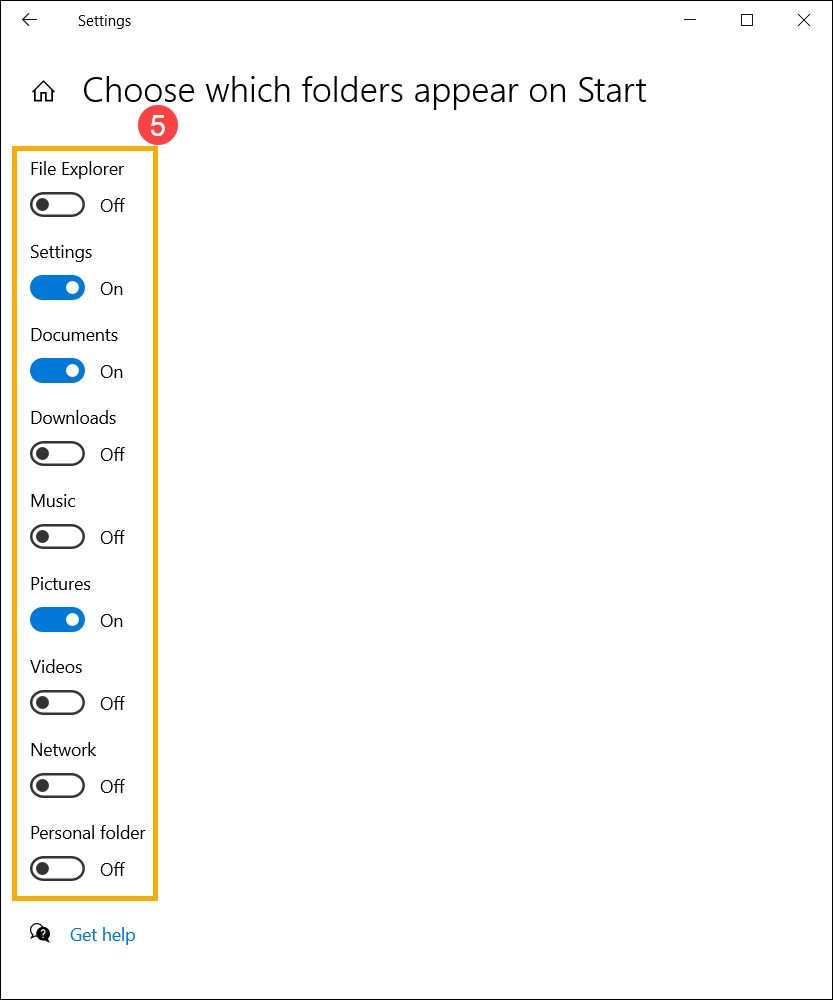Відносні теми
[Windows 11/10] Меню «Пуск».
Будь ласка, перейдіть до відповідної інструкції на основі поточної операційної системи Windows на вашому комп’ютері:
Windows 11 пропонує новий інтерфейс користувача, видаляє живі плитки, але натомість нову функцію віджетів.
Щоб відкрити меню «Пуск», ви можете за допомогою курсору клацнути піктограму [Пуск ] у центрі панелі завдань або натиснути клавішу Windows
] у центрі панелі завдань або натиснути клавішу Windows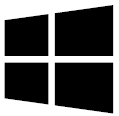 на клавіатурі.
на клавіатурі.
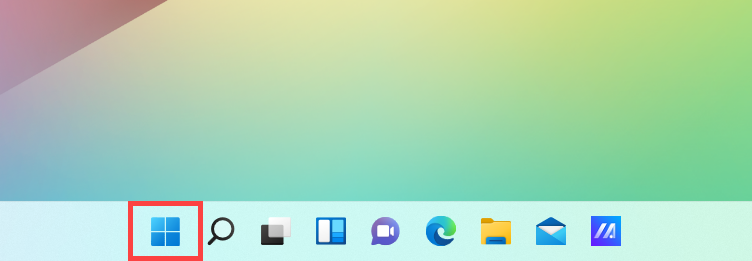
Подивіться, що знаходиться в меню «Пуск».
Подивіться, що знаходиться в меню "Пуск"
У меню «Пуск» ви можете знайти улюблені програми, останні файли та потужне вікно пошуку. Нижче описано вступ для кожного елемента/функції по порядку.
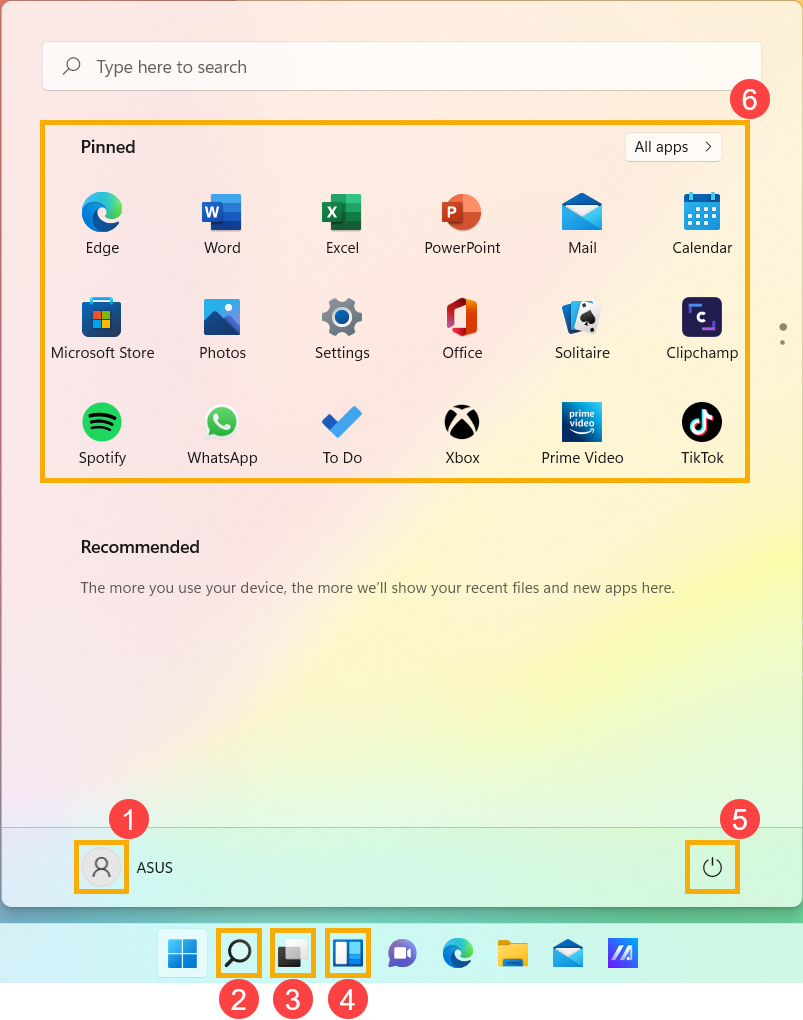
- Обліковий запис
 ①: Змініть налаштування облікового запису, заблокуйте його або вийдіть із нього.
①: Змініть налаштування облікового запису, заблокуйте його або вийдіть із нього.
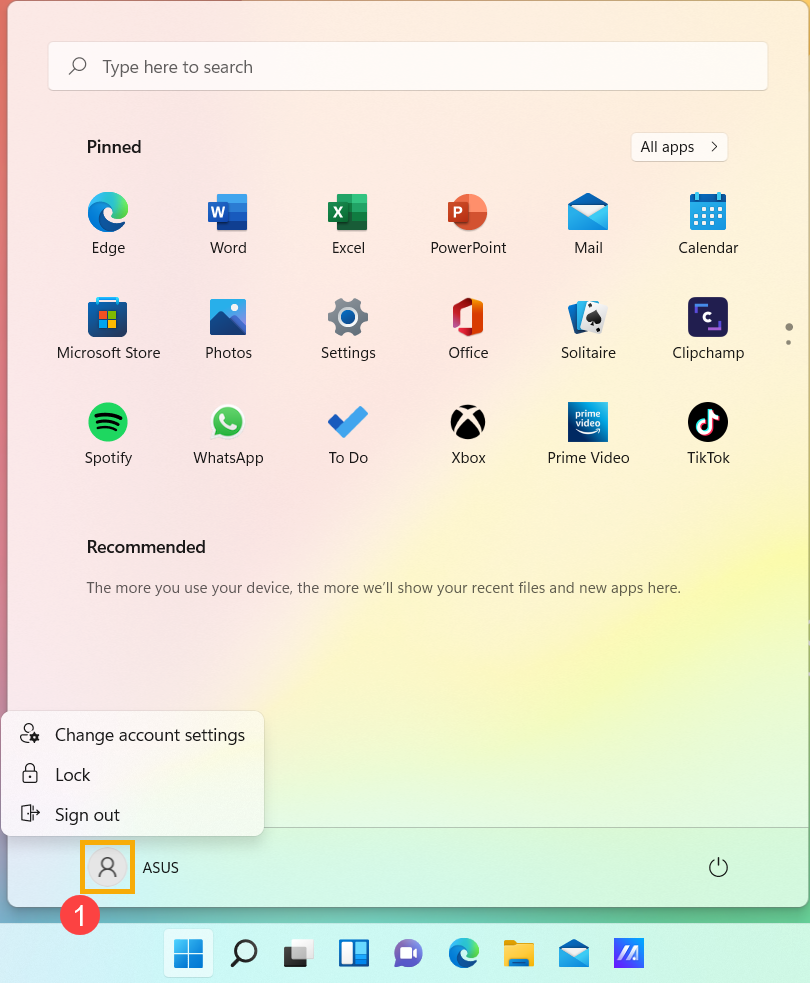
- Пошук
 ②: Введіть назву (або ключове слово) для пошуку програм, файлів або налаштувань. Тут ви можете дізнатися більше про пошук програм, файлів і налаштувань.
②: Введіть назву (або ключове слово) для пошуку програм, файлів або налаштувань. Тут ви можете дізнатися більше про пошук програм, файлів і налаштувань.
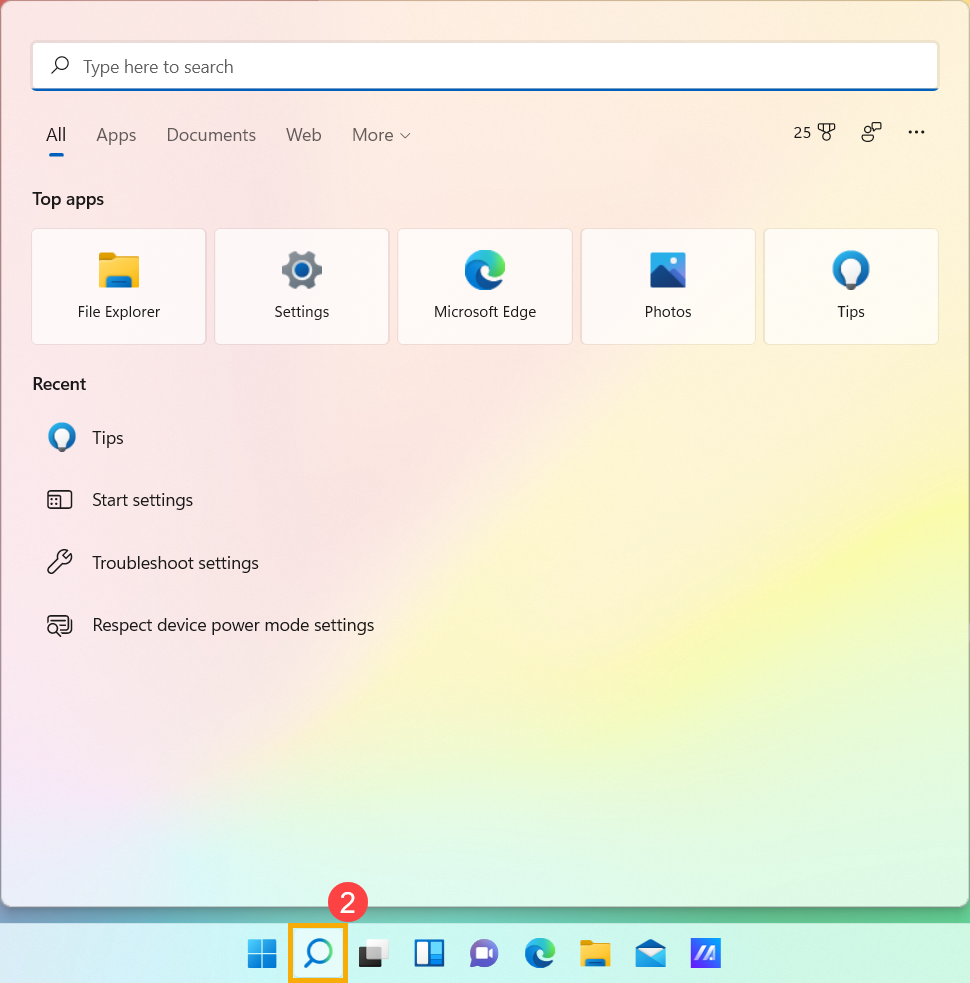
- Перегляд завдань
 ③: Перегляд завдань дозволяє користувачеві швидко перемикати всі відкриті програми та програми. Ви також можете використовувати режим перегляду завдань для перемикання робочих столів. Тут ви можете дізнатися більше - представлення віртуального робочого столу.
③: Перегляд завдань дозволяє користувачеві швидко перемикати всі відкриті програми та програми. Ви також можете використовувати режим перегляду завдань для перемикання робочих столів. Тут ви можете дізнатися більше - представлення віртуального робочого столу.
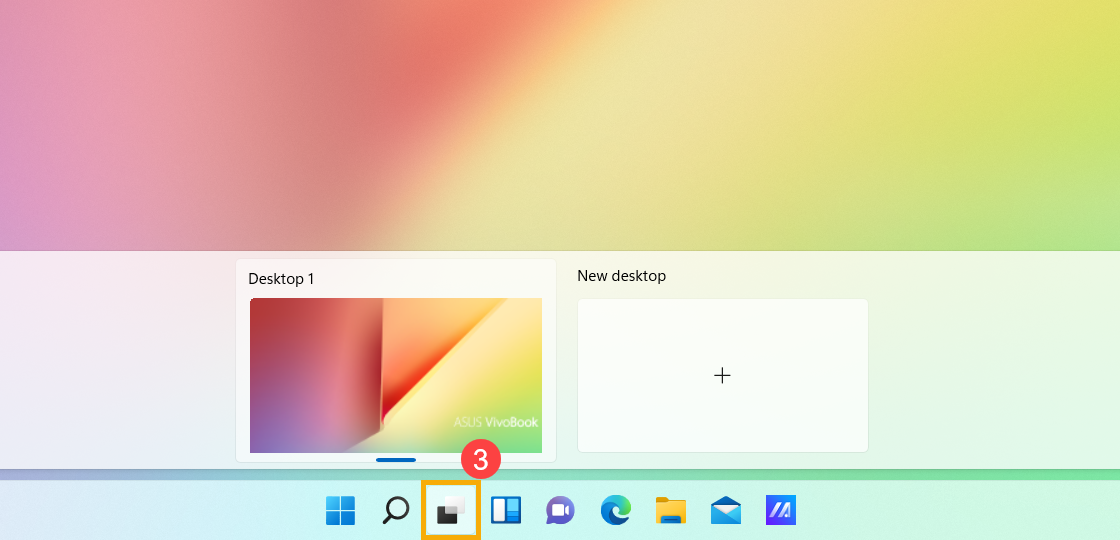
- Віджети
 ④:Віджети відображають динамічну інформацію на робочому столі Windows, об’єднують персоналізований вміст із ваших улюблених програм і вашої стрічки новин. Тут ви можете дізнатися більше про віджети у Windows 11.
④:Віджети відображають динамічну інформацію на робочому столі Windows, об’єднують персоналізований вміст із ваших улюблених програм і вашої стрічки новин. Тут ви можете дізнатися більше про віджети у Windows 11.
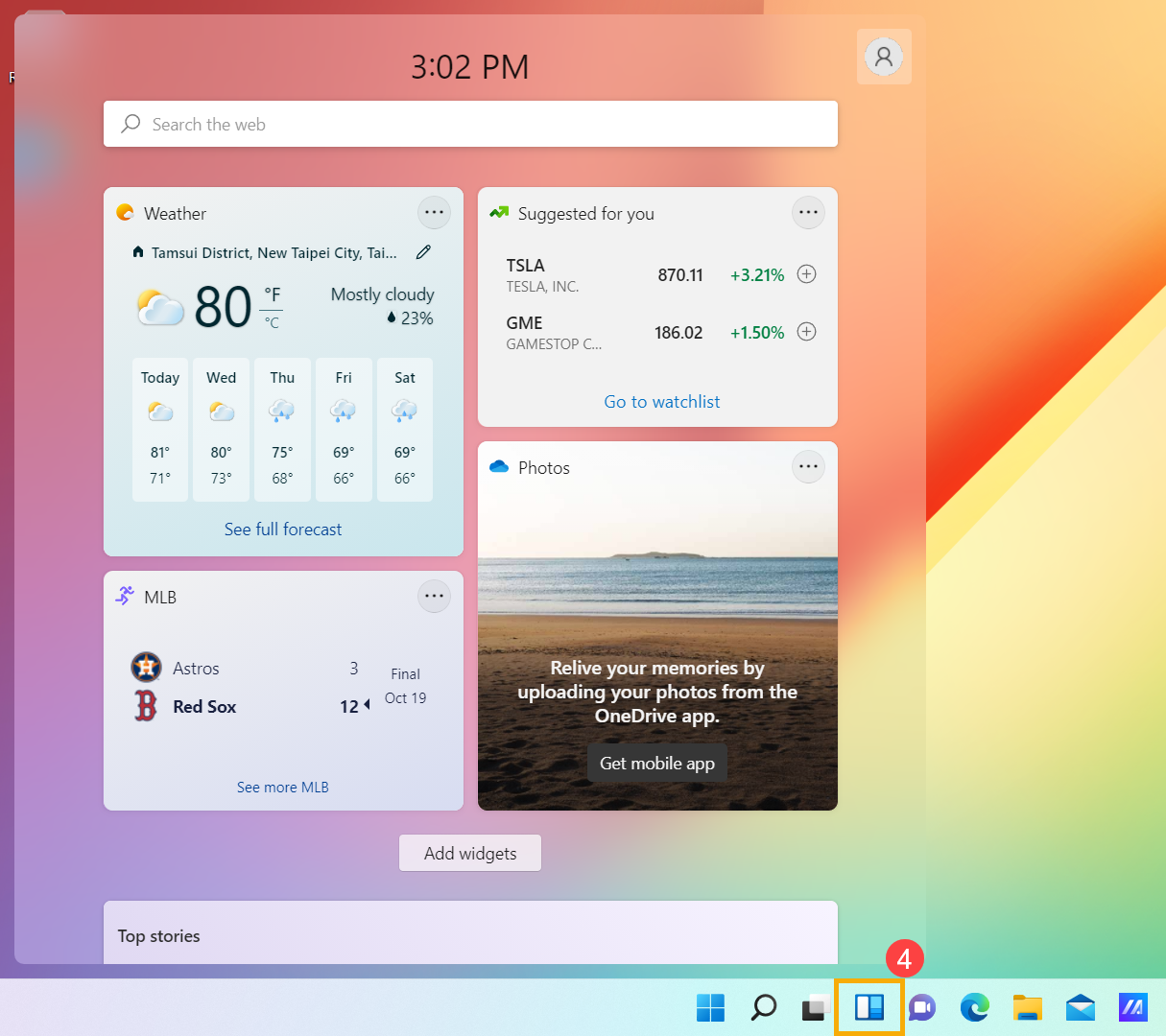
- Потужність
 ⑤: Вимкніть, перезавантажте або переведіть комп’ютер у режим сну. Тут ви можете дізнатися більше про Tри способи вимкнути комп'ютер: вимкнення, сплячий режим і глибокого сну.
⑤: Вимкніть, перезавантажте або переведіть комп’ютер у режим сну. Тут ви можете дізнатися більше про Tри способи вимкнути комп'ютер: вимкнення, сплячий режим і глибокого сну.

- Закріплено⑥:Це програми, закріплені в меню «Пуск».
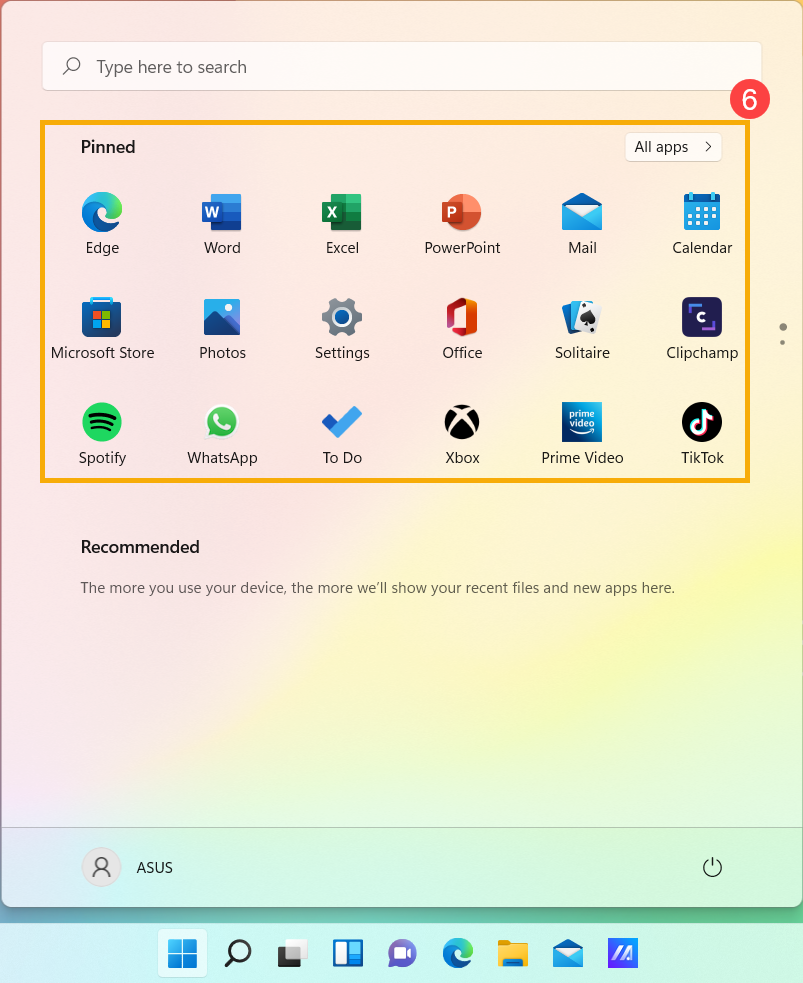
Ви також можете вибрати Усі програми у верхньому правому куті, у ньому відображаються всі програми та програми за алфавітом.
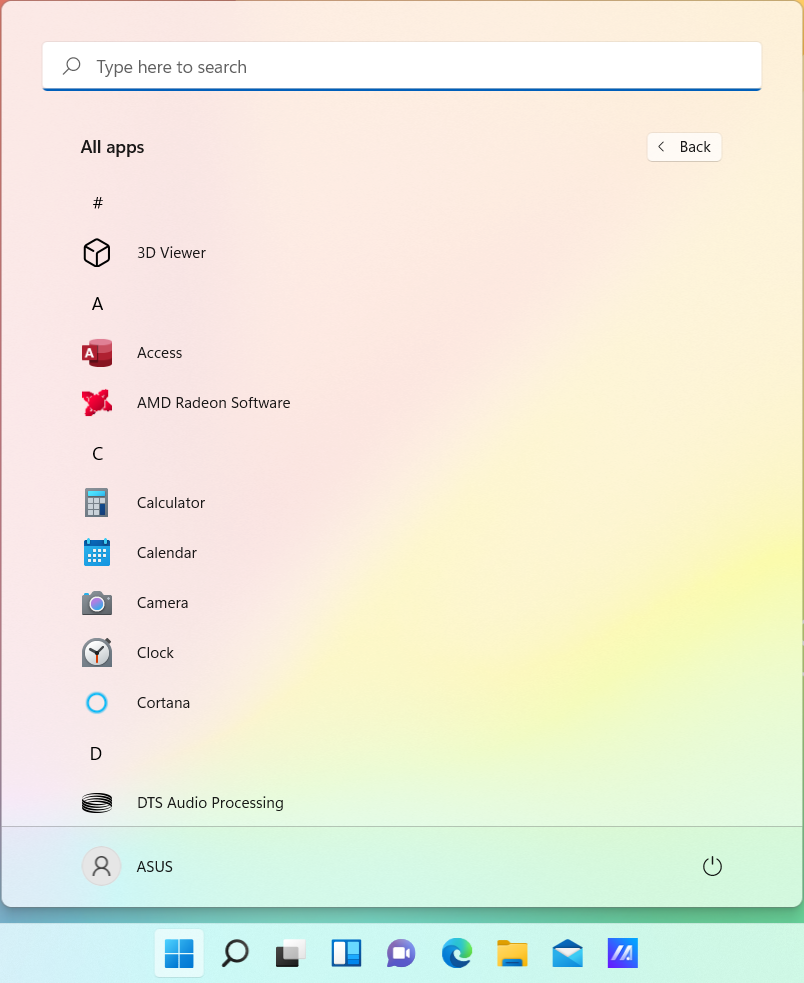
Якщо ви хочете додати програми до «Закріплено» в меню «Пуск», клацніть правою кнопкою миші програму, яку потрібно додати, а потім виберіть «Закріпити на початку».
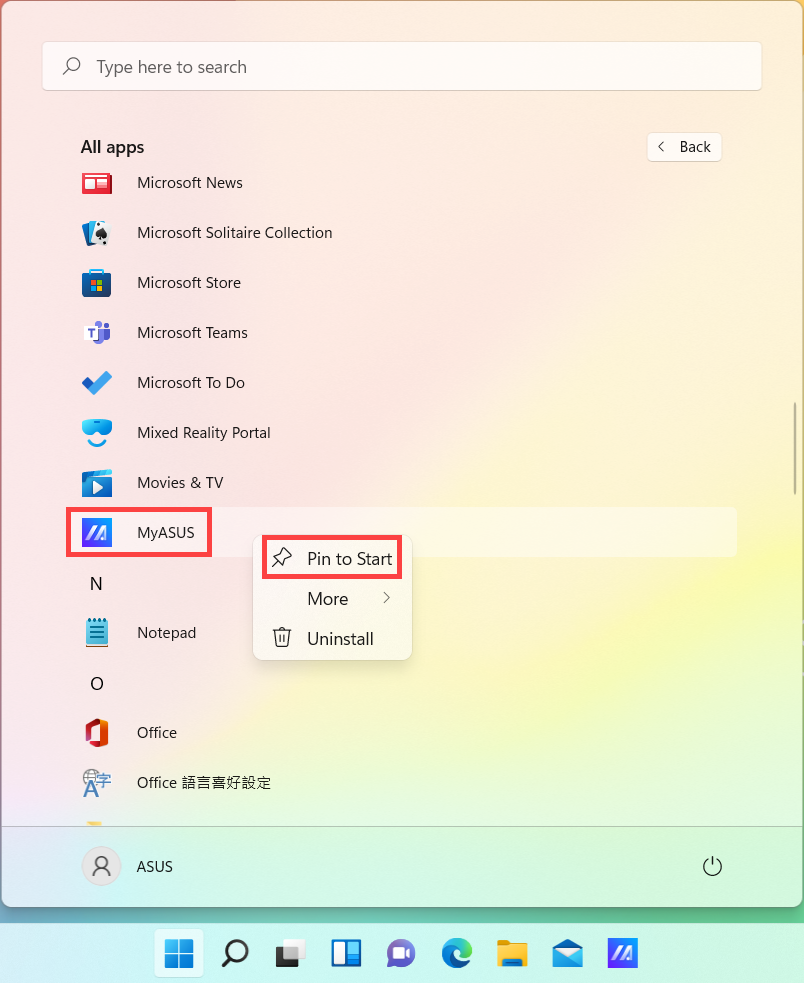
- Якщо ви хочете внести інші зміни до вигляду меню «Пуск», введіть і знайдіть [Налаштування запуску] на панелі пошуку Windows①, а потім натисніть [Відкрити]②.
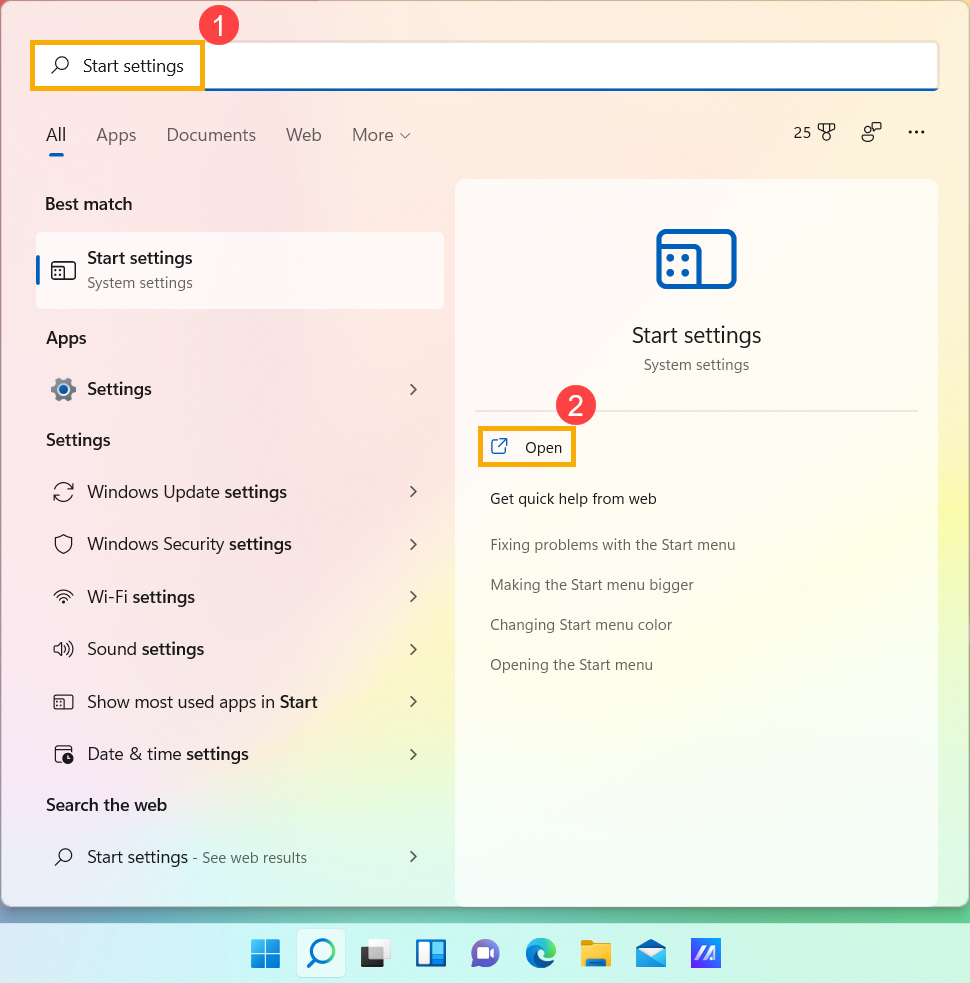
- Ви можете ввімкнути/вимкнути ту інформацію, яку хочете відображати в меню «Пуск».③. Крім того, ви можете вибрати [Папки]④щоб вибрати, які папки відображатимуться на Пуск поруч із кнопкою живлення.
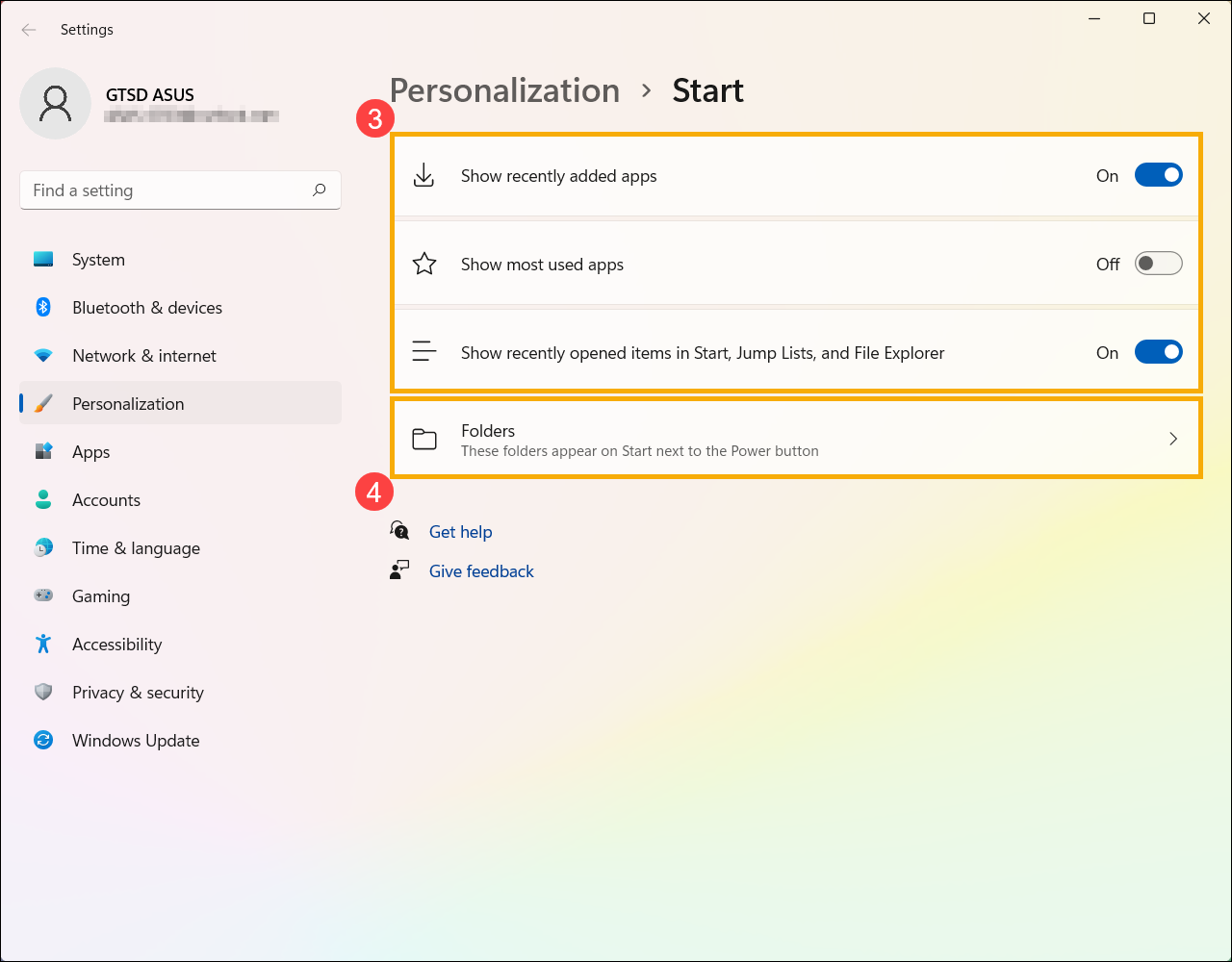
У налаштуваннях папок ви можете ввімкнути/вимкнути, які папки ви хочете відображати в меню «Пуск» поруч із кнопкою живлення⑤.
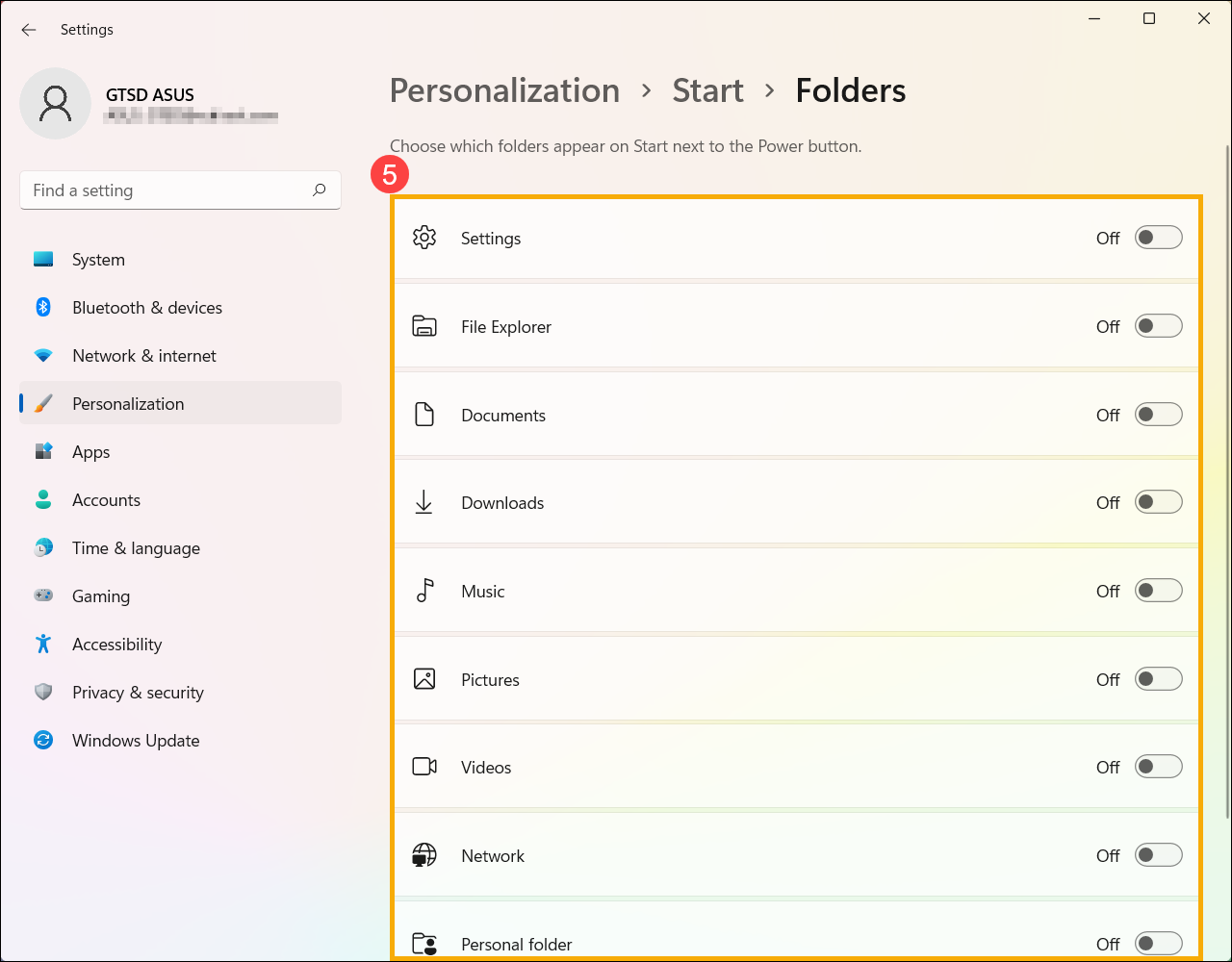
Щоб відкрити меню «Пуск», ви можете за допомогою курсору клацнути піктограму [Пуск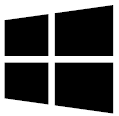 ] у лівій частині завдання або натиснути клавішу Windows
] у лівій частині завдання або натиснути клавішу Windows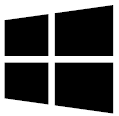 на клавіатурі. on your keyboard.
на клавіатурі. on your keyboard.
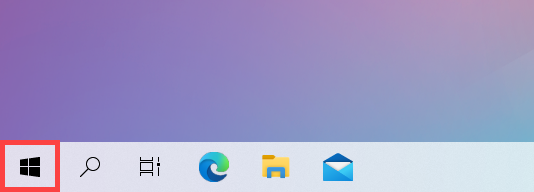
Подивіться, що знаходиться в меню "Пуск"
Меню «Пуск» є основним шлюзом до програм вашого комп’ютера, програм Windows, папок і налаштувань. Нижче описано вступ для кожного елемента/функції по порядку.
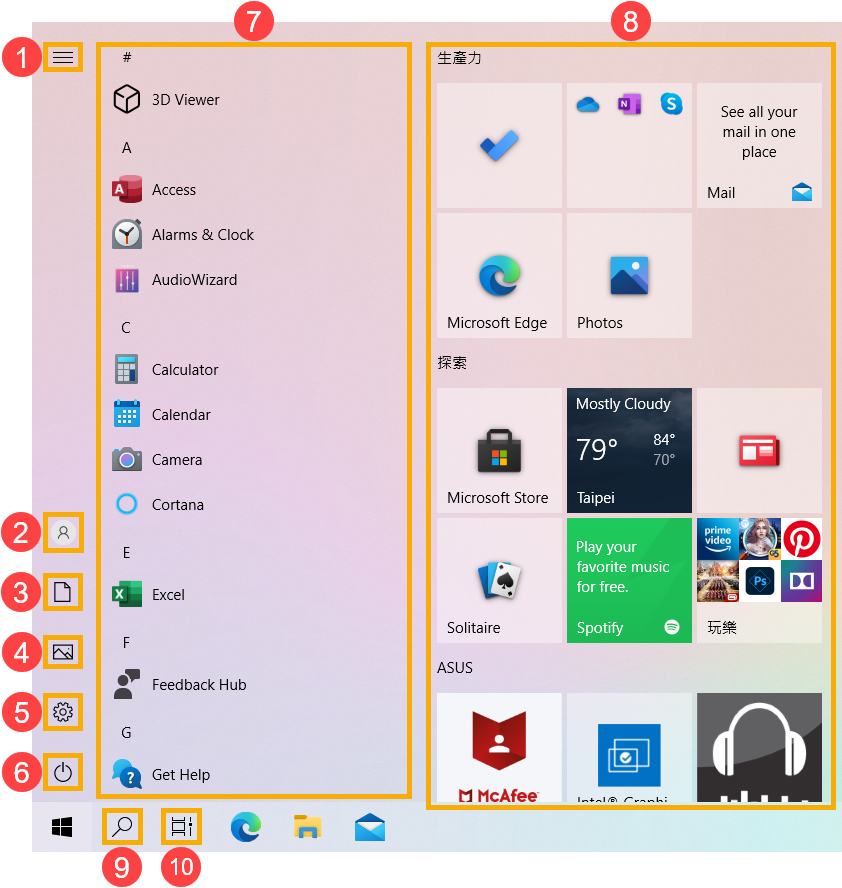
- Меню
 ①: Розгортається, щоб показати назви всіх пунктів меню.
①: Розгортається, щоб показати назви всіх пунктів меню.
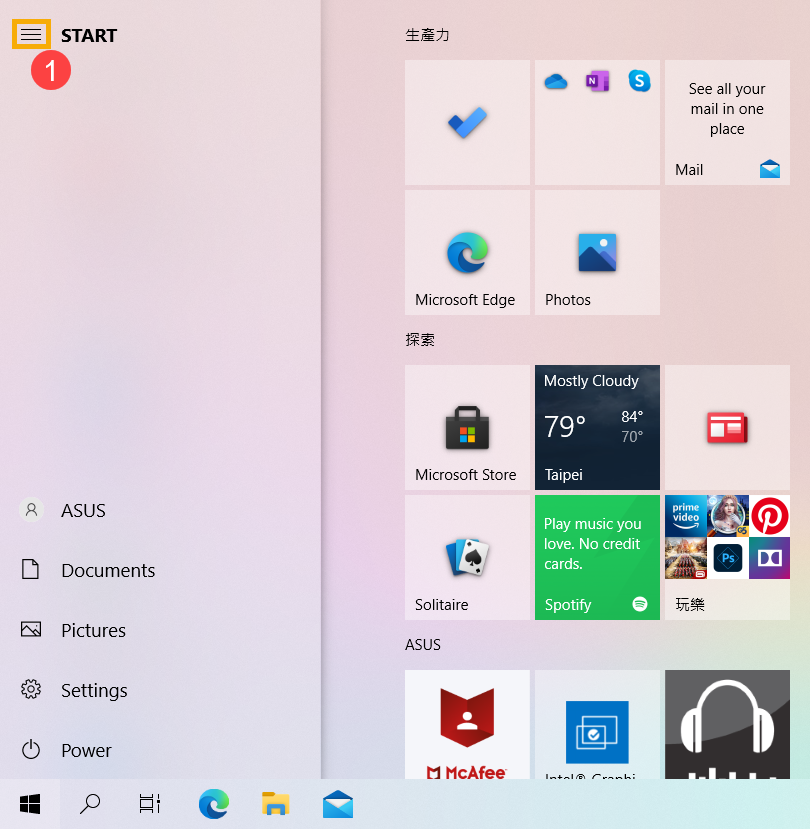
- Обліковий запис
 ②: Змініть налаштування облікового запису, заблокуйте його або вийдіть із нього.
②: Змініть налаштування облікового запису, заблокуйте його або вийдіть із нього.
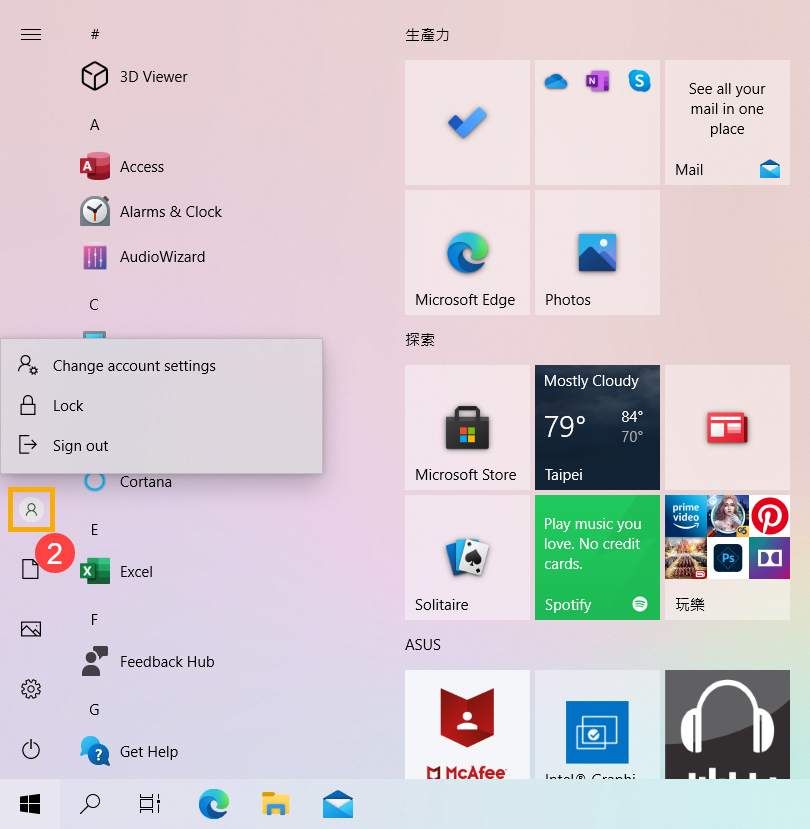
- Документи
 ③: Запустіть папку «Документи».
③: Запустіть папку «Документи».
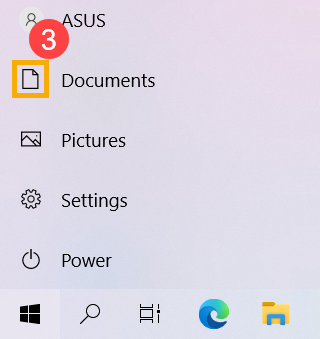
- Картинки
 ④: Запустіть папку Pictures.
④: Запустіть папку Pictures.
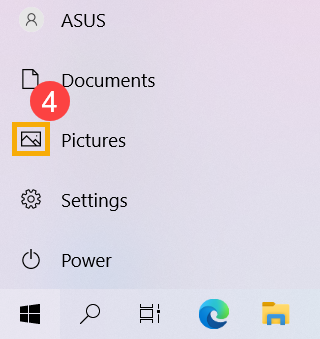
- Налаштування
 ⑤: Запустіть Налаштування Windows.
⑤: Запустіть Налаштування Windows.
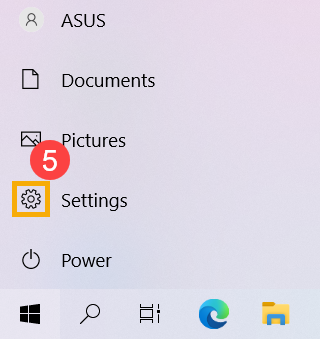
- Power
 ⑥: Вимкніть, перезавантажте або переведіть комп’ютер у режим сну. Тут ви можете дізнатися більше про Tри способи вимкнути комп'ютер: вимкнення, сплячий режим і глибокого сну.
⑥: Вимкніть, перезавантажте або переведіть комп’ютер у режим сну. Тут ви можете дізнатися більше про Tри способи вимкнути комп'ютер: вимкнення, сплячий режим і глибокого сну.

- Список програм⑦: прокрутіть список додатків вниз, щоб побачити всі програми та програми за алфавітом.

Якщо ви хочете додати програми до Live Tile з правого боку, клацніть правою кнопкою миші програму, яку потрібно додати, а потім виберіть Закріпити на початку.
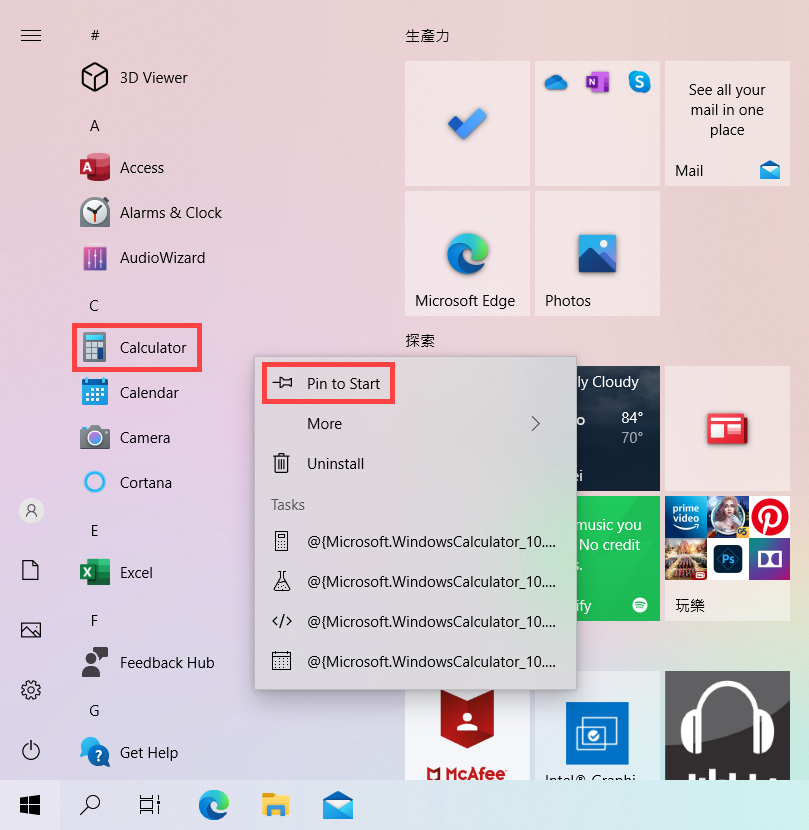
- Live Tile⑧: ви можете додавати програми або файли до меню «Пуск», а також отримувати інформацію в режимі реального часу за допомогою Live Tile. Тому ви можете використовувати програми для швидкого доступу.
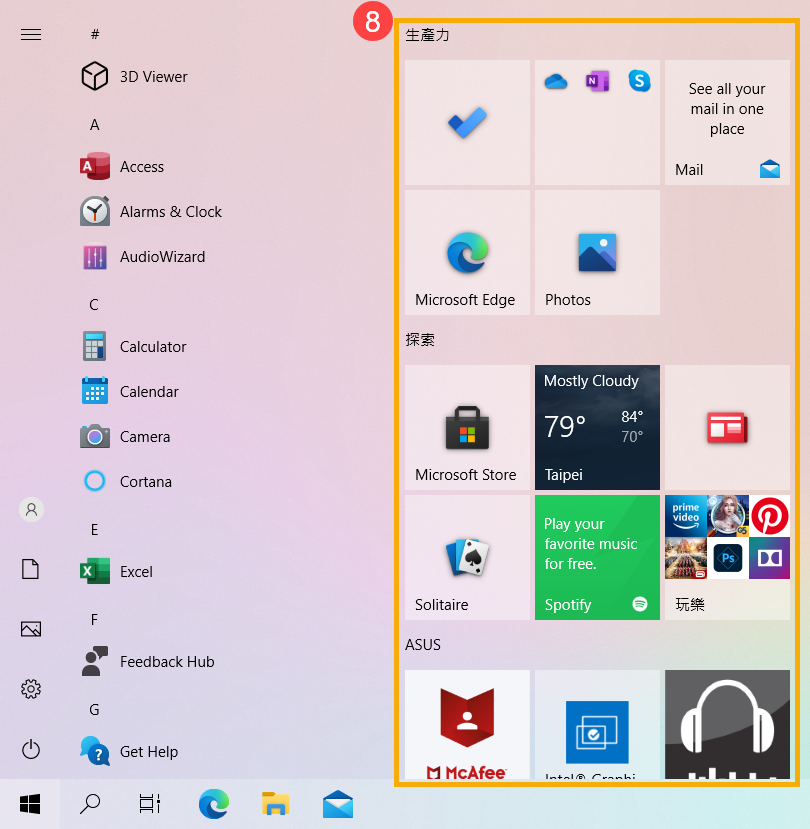
Якщо ви хочете видалити програми з Live Tile на правій стороні, клацніть правою кнопкою миші програму, яку потрібно видалити, а потім виберіть Відкріпити з «Пуск».
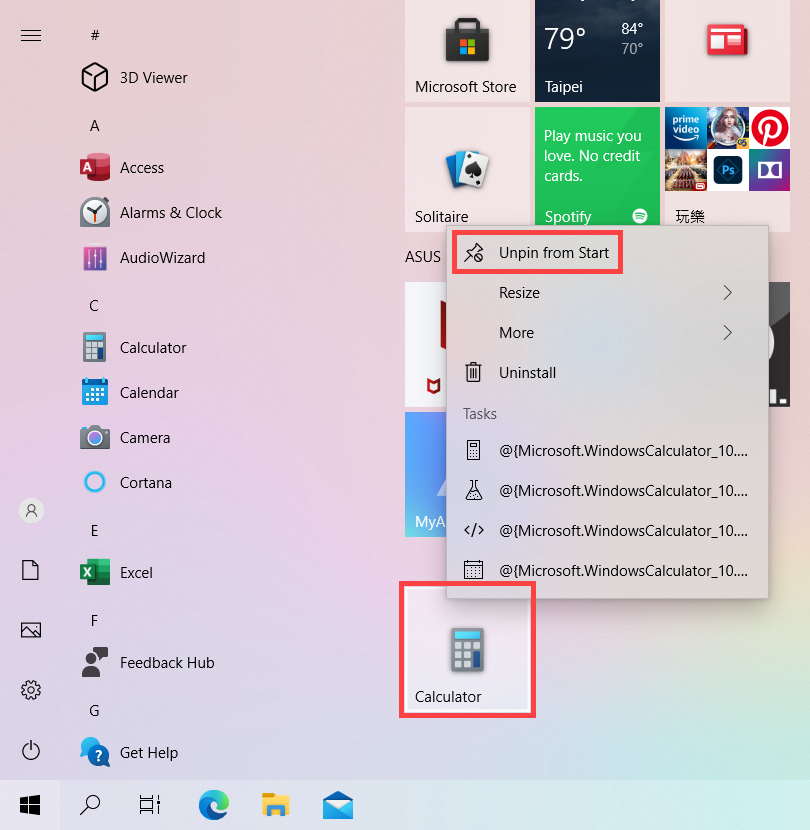
- Пошук
 ⑨: Введіть назву (або ключове слово) для пошуку програм, файлів або налаштувань. Тут ви можете дізнатися більше про пошук програм, файлів і налаштувань.
⑨: Введіть назву (або ключове слово) для пошуку програм, файлів або налаштувань. Тут ви можете дізнатися більше про пошук програм, файлів і налаштувань.
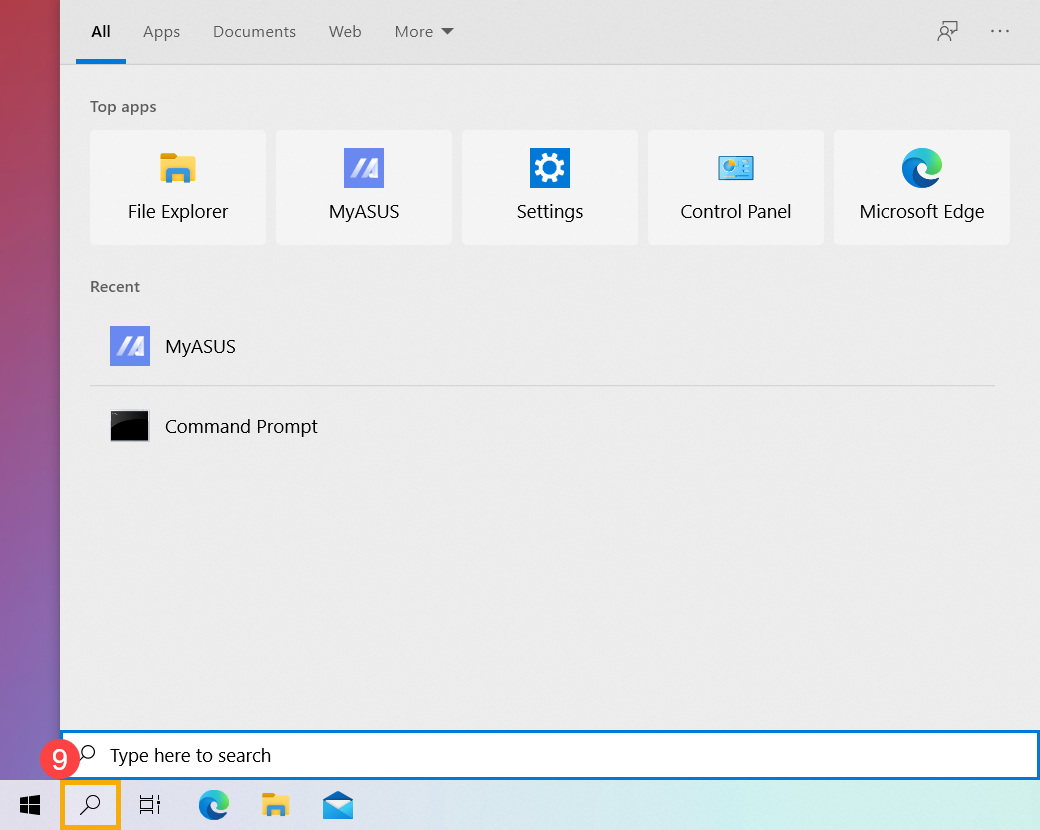
- Перегляд завдань
 ⑩: перегляд завдань дозволяє користувачеві швидко перемикати всі відкриті програми та програми. Тут ви можете дізнатися більше про впровадження віртуального робочого столу.
⑩: перегляд завдань дозволяє користувачеві швидко перемикати всі відкриті програми та програми. Тут ви можете дізнатися більше про впровадження віртуального робочого столу.
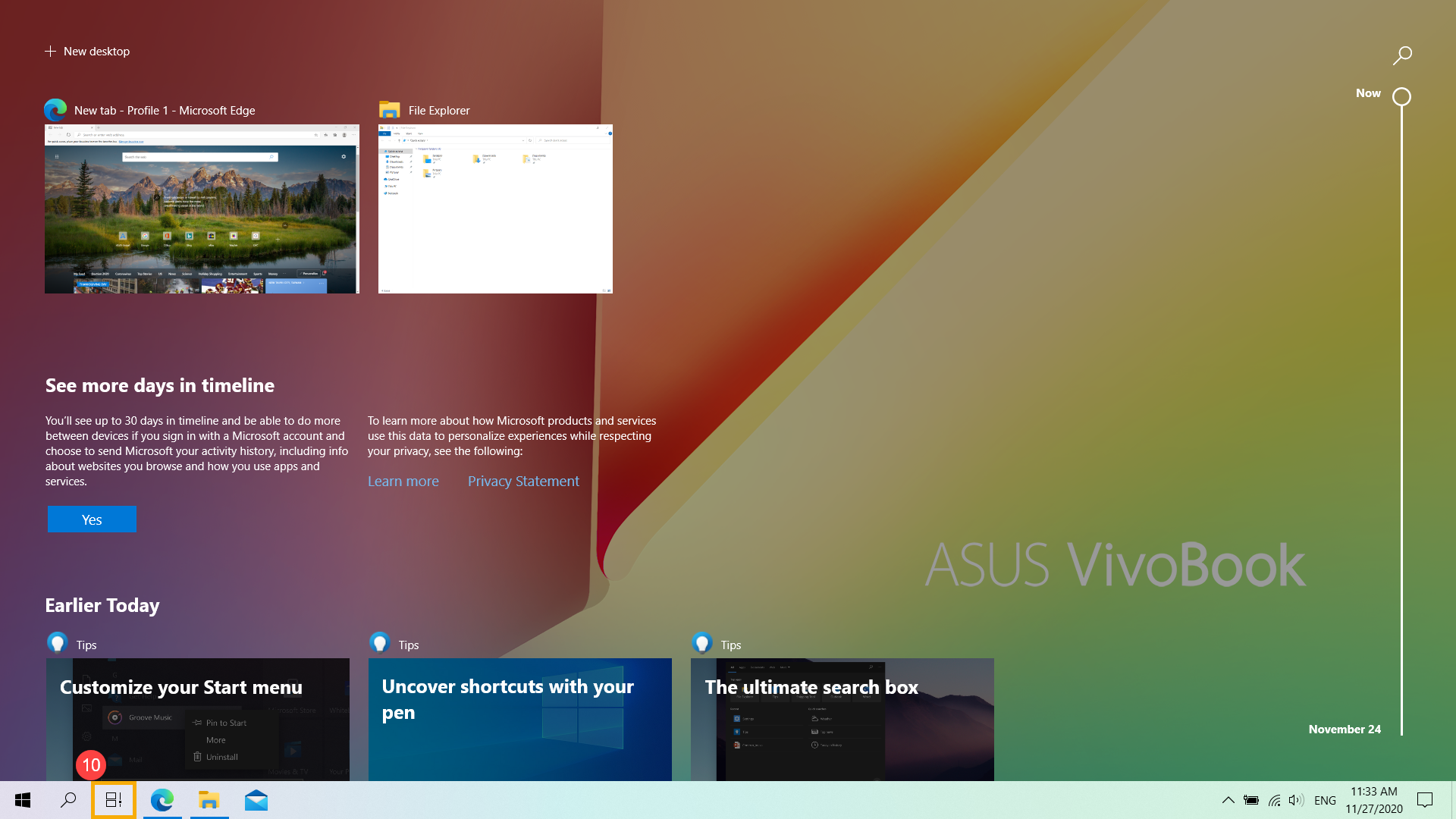
- Якщо ви хочете внести інші зміни до вигляду меню «Пуск», введіть і знайдіть [Налаштування запуску] на панелі пошуку Windows①, а потім натисніть [Відкрити]②.
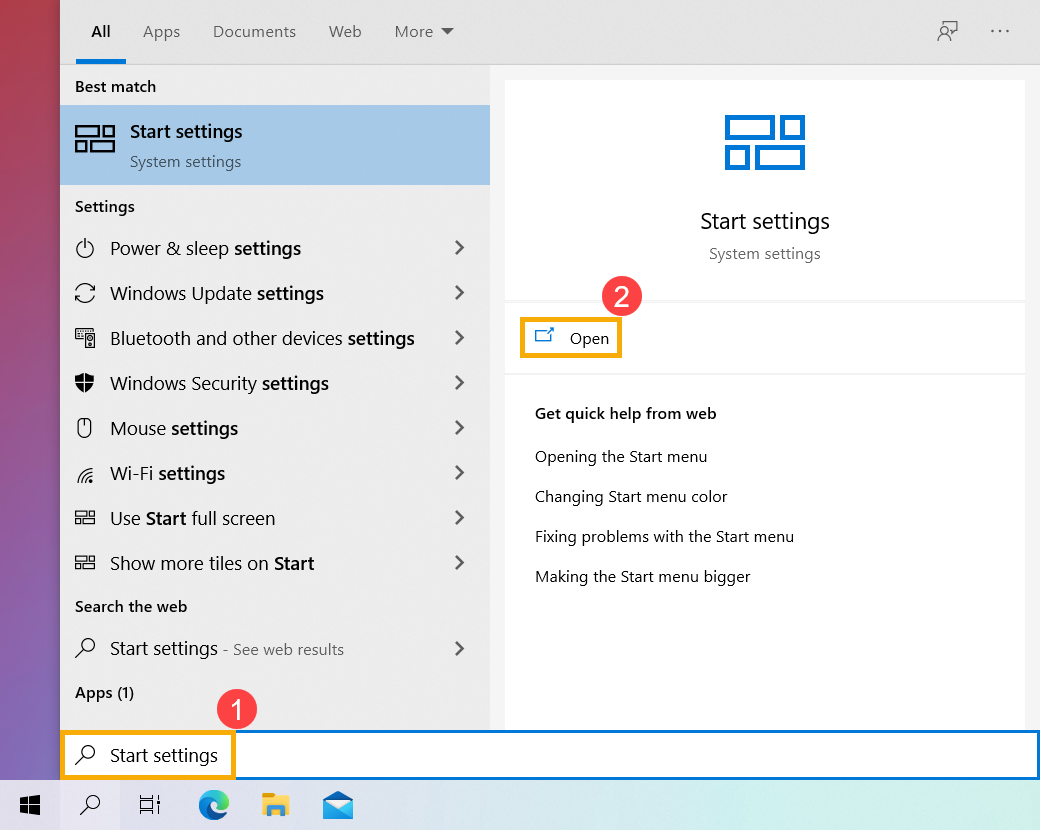
- Ви можете ввімкнути/вимкнути ту інформацію, яку хочете відображати в меню «Пуск»③. Крім того, ви також можете натиснути [Вибрати папки, які відображатимуться на Пуск]④.
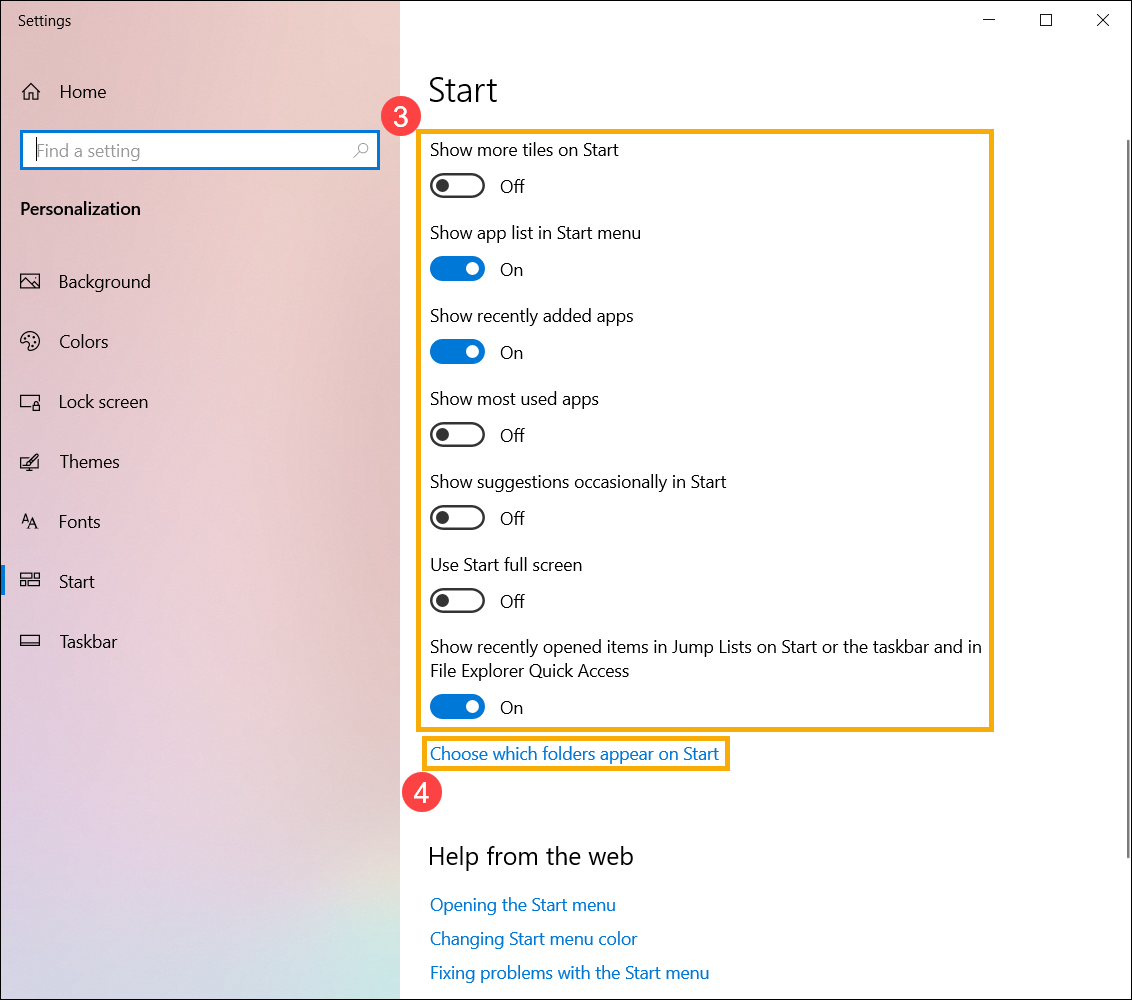
У налаштуваннях Виберіть, які папки відображатимуться на «Пуск», ви можете ввімкнути/вимкнути, які елементи ви хочете відображати в лівій частині меню «Пуск».⑤.